當您的手機自動關機時要做的事情
 來自 歐麗莎 / 15 年 2022 月 09 日 00:XNUMX
來自 歐麗莎 / 15 年 2022 月 09 日 00:XNUMX 為什麼我的手機會隨機關機?
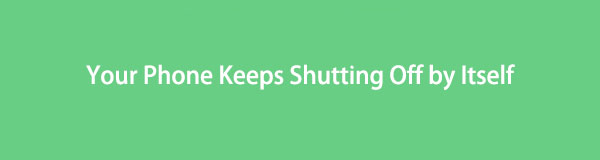
當您甚至沒有將其關閉時,看到您的手機已關閉是令人困惑的。 特別是如果您確定電池電量不低,但是當您拿起它查看時間時,它並沒有通電。 然後,您將按住電源按鈕並發現它已關閉。
擁有這種體驗會影響您的日常生活。 這不像關閉計算機或其他小工具那麼簡單。 因為手機已經成為當今人們生活中的必需品。 我們手機上一個簡單錯過的鬧鐘已經可以毀掉我們的一天。 要么你上學、工作遲到,要么因為你的手機在非常錯誤的時間關機而耽誤了重要的日程。 或者你正在寫一個重要的信息? 您已經輸入並檢查了幾分鐘以使您的信息看起來像,但您的手機突然停電。 當你再次點亮它時,有時你按下了錯誤的按鈕,你的信息就瞬間消失了。 這麼浪費時間,對吧?
修復凍結,崩潰,黑屏或屏幕鎖定的Android系統,使其正常或從損壞的Android手機或SD卡中恢復數據。
- 解決您的Android禁用問題,並從手機中恢復數據。
- 從損壞的android設備或存儲卡中提取聯繫人,消息,WhatsApp,照片等。
- 提供Android手機和SD卡數據。
好吧,好消息是您不再需要經歷這些不幸的情況。 本文包含有關如何阻止手機自行關閉的出色技術。
第 1 部分。 如何阻止您的 Android 手機自行關閉
有幾種適用於 Android 設備的解決方案可以解決您手機的問題。 您可以通過 Android 手機的“設置”或可以處理多個問題的可靠軟件來解決問題。
解決方案 1. 設置
如果您的手機在未經允許的情況下一直關閉,請檢查它是否已關閉,或者是否只是屏幕關閉。 如果只是屏幕,知道它是正常的,因為當手機待機幾分鐘後它會自動變黑。 首先檢查設置。 也許它與睡眠模式有關。
步驟 1找到 設定 在你的安卓手機上。 點擊它打開。 然後在 設定 界面,選擇 顯示屏.
步驟 2滾動一點直到你看到 屏幕超時,然後點按它。
步驟 3 屏幕超時 選項將顯示。 選擇持續時間以調整您希望屏幕保持打開狀態的時間。
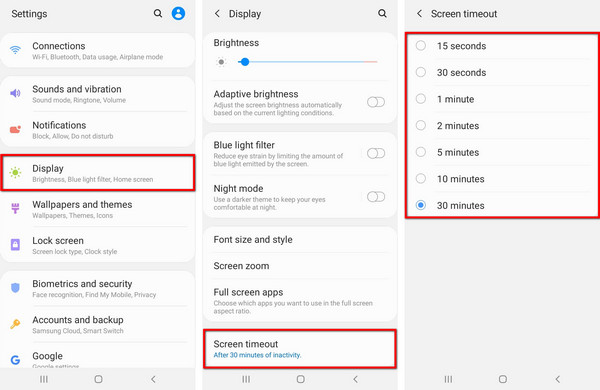
解決方案 2. 開發人員選項
開發者選項是 Android 上的一個隱藏菜單,可以為您提供更多操作設備的選項。 它是為開發人員使用而構建的,啟用它時應該小心,因為它會干擾設備的操作。 也就是說,開發人員選項可以幫助您解決 Android 設備上的一些問題,例如手機不斷關機等。
步驟 1轉到您的 Android 手機 設定. 向下滾動直到到達底部,然後點擊 關於手機.
步驟 2點擊軟件信息選項卡。 在設備信息列表中,您將看到內部版本號。 點擊它 7 次以啟用 開發者選項.
步驟 3返回到 設置' 主界面和 開發人員選項 將出現在下方 關於手機 標籤。 點擊它,然後啟用 保持清醒. 這樣,您的手機就不會在充電時自動關機。
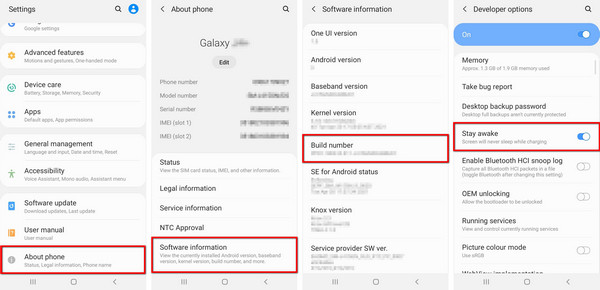
解決方案 3. FoneLab 損壞的 Android 數據提取
如果上述解決方案無法滿足您 Android 設備的需求,那麼 FoneLab損壞的Android手機數據提取 很樂意為您提供。 該軟件可以修復您的黑屏Android系統。 除此之外,它還可以修復您手機的其他問題並提取您的 Android 手機數據。
修復凍結,崩潰,黑屏或屏幕鎖定的Android系統,使其正常或從損壞的Android手機或SD卡中恢復數據。
- 解決您的Android禁用問題,並從手機中恢復數據。
- 從損壞的android設備或存儲卡中提取聯繫人,消息,WhatsApp,照片等。
- 提供Android手機和SD卡數據。
步驟 1從網站下載 FoneLab Android 數據恢復。 打開安裝文件,然後等待基本組件完成下載。 之後,在您的計算機上啟動該程序。
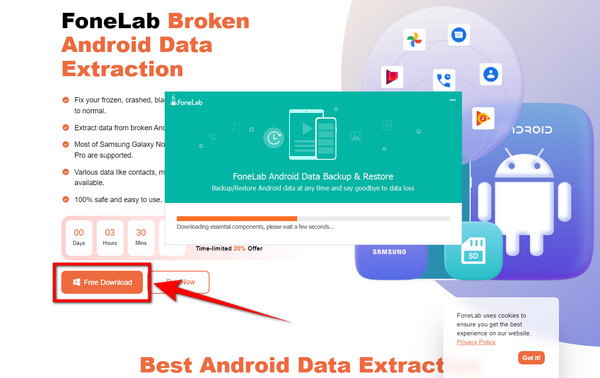
步驟 2在程序主界面的右上角,點擊 Broken Android Data Extraction 框。

步驟 3單擊界面左側的框。 它解決了黑屏、無響應屏幕等問題。
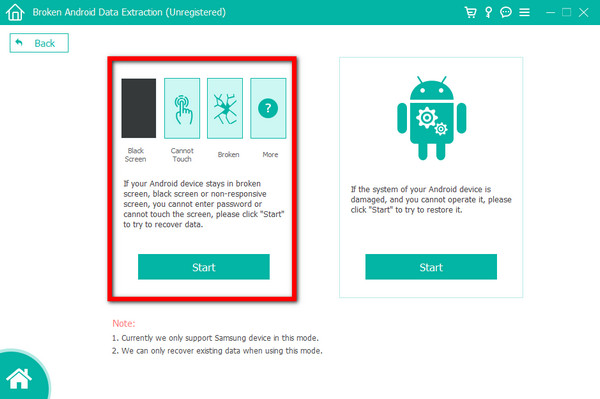
步驟 4您將需要在列表中選擇您的設備名稱和型號。 如果不在列表中,請單擊“列表中沒有我的設備”,然後輸入您的。 然後,選中“我同意免責聲明”框,最後點擊 確認.
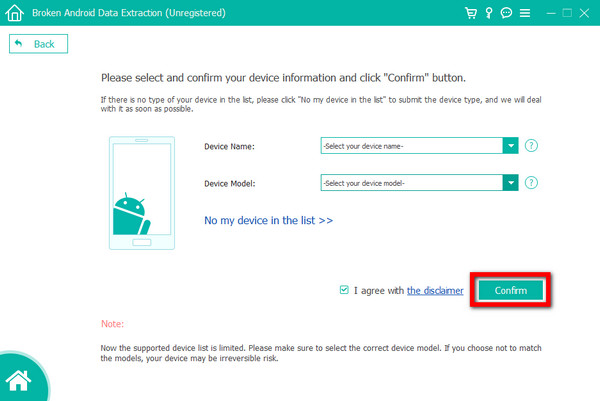
步驟 5仔細執行指南,然後單擊 開始 在界面的右下角。 按照說明結束該過程並解決您的 Android 手機隨機關閉的問題。
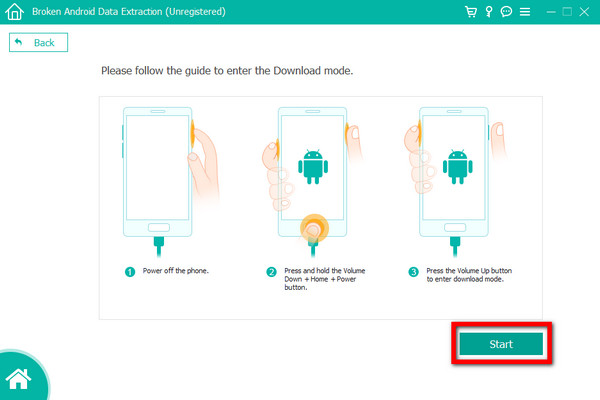
修復凍結,崩潰,黑屏或屏幕鎖定的Android系統,使其正常或從損壞的Android手機或SD卡中恢復數據。
- 解決您的Android禁用問題,並從手機中恢復數據。
- 從損壞的android設備或存儲卡中提取聯繫人,消息,WhatsApp,照片等。
- 提供Android手機和SD卡數據。
第 2 部分。 如何阻止 iPhone 自行關閉
對於 iPhone 用戶,您也有不同的方法來修復 iPhone 自行關閉。
方法一、設置
繼續使用 iPhone,還有一種方法可以防止它自行關閉。 通過將其固定在設備的設置中,它幾乎與 Android 相似。
步驟 1打開 iPhone 的設置,然後點擊顯示和亮度。
步驟 2點擊 自動鎖定 標籤。 從選項中,選擇您希望設備開啟多長時間,或者您也可以選擇 決不 以防止您的 iPhone 關機。
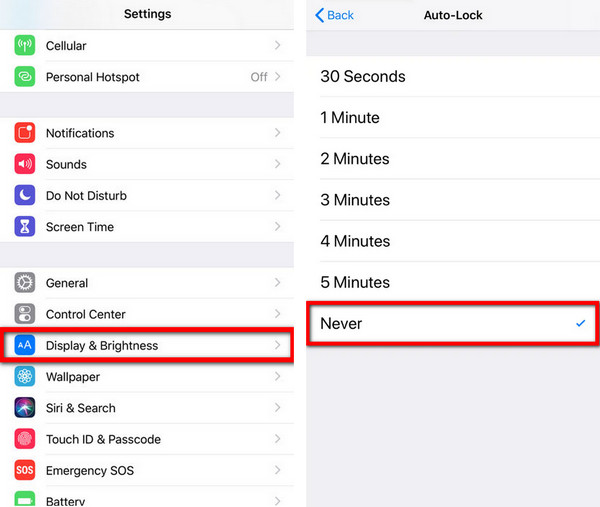
方法2.重新啟動iPhone
重新啟動 iPhone 可以解決 iPhone 上的大多數問題。 你可以 重啟iPhone 按照以下步驟操作。
步驟 1已提交 設定 應用程序,去 總 > 關閉.
步驟 2按 強大能力 按鈕將其打開。
方法 3. FoneLab iOS 系統恢復
FoneLab iOS系統恢復 是在計算機上修復 iPhone 問題的最推薦工具。 您現在可以選擇一種修復模式,以使您的 iPhone 在擦除或不擦除數據的情況下正常運行。 這是演示。
FoneLab使您可以將iPhone / iPad / iPod從DFU模式,恢復模式,Apple徽標,耳機模式等修復到正常狀態而不會丟失數據。
- 修復禁用的iOS系統問題。
- 從禁用的iOS設備中提取數據,而不會丟失數據。
- 它是安全且易於使用的。
步驟 1在您的計算機上打開 iOS 版 FoneLab。 點擊 iOS系統恢復,然後 開始.
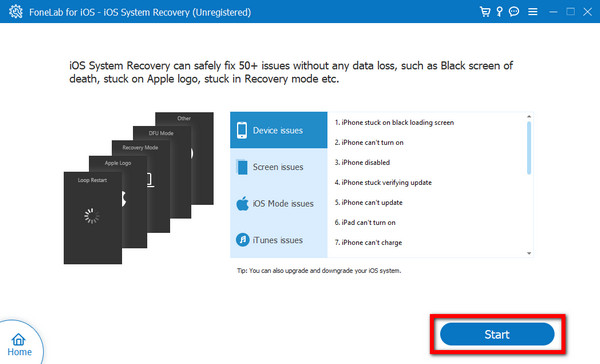
步驟 2選擇 標準模式,然後繼續 確認.
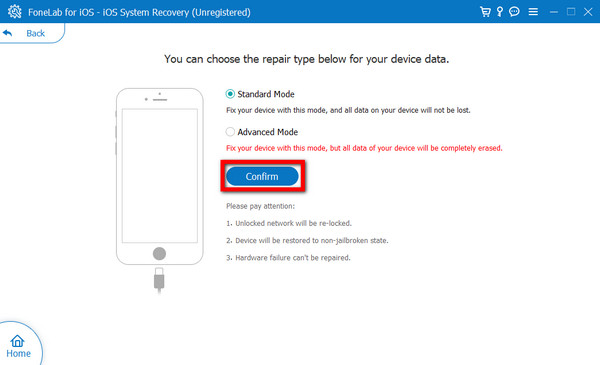
步驟 3按照屏幕上的說明修復 iPhone 上的問題。
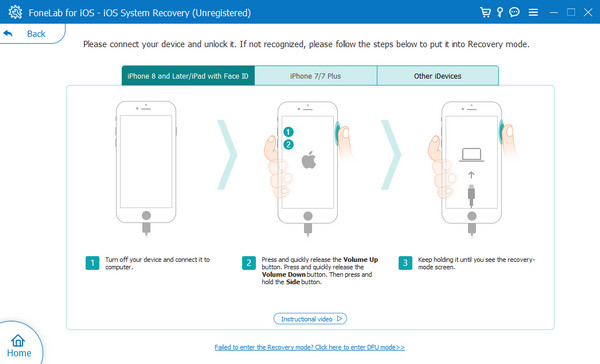
FoneLab使您可以將iPhone / iPad / iPod從DFU模式,恢復模式,Apple徽標,耳機模式等修復到正常狀態而不會丟失數據。
- 修復禁用的iOS系統問題。
- 從禁用的iOS設備中提取數據,而不會丟失數據。
- 它是安全且易於使用的。
第 3 部分。有關防止手機自行關閉的常見問題解答
有沒有工具可以防止我的手機自行關機?
就在這裡。 有多種方法可以阻止手機關機,其中之一是 FoneLab Android 數據恢復。 這個工具有一個 破碎的Android數據提取 功能可以幫助您解決 Android 手機上的問題。 您可以閱讀上面的文章並按照步驟來體驗這個程序的奇妙之處。
為什麼我的手機會隨機關機?
您需要檢查的第一件事是手機的電池壽命。 也許它已經耗盡了,而你只是沒有註意到。 如果沒有,看看它是否仍然合適。 電池可能會隨著時間的推移而改變尺寸,尤其是在磨損時,導致它們鬆動並且不再完全適合設備。 也有可能將其設置為睡眠模式。 或者已經是系統問題了。 無論如何,如果您在處理不斷關機的手機時遇到困難,上面的文章將為您提供多種解決方案。
手機自動關機怎麼辦?
您可以嘗試多種方法來解決手機自動關機的問題。 上面的文章中提到了其中的一些。 您可以檢查您的設置以查看睡眠模式的選項,也可以激活開發者選項或重啟手機。 這可以在您的手機上為您提供以前看不到的其他選項。 但最好的可能是安裝 FoneLab損壞的Android手機數據提取 or iOS系統恢復 在計算機上,因為它專門解決您設備的問題等等。
FoneLab使您可以將iPhone / iPad / iPod從DFU模式,恢復模式,Apple徽標,耳機模式等修復到正常狀態而不會丟失數據。
- 修復禁用的iOS系統問題。
- 從禁用的iOS設備中提取數據,而不會丟失數據。
- 它是安全且易於使用的。
在我們嘗試過的所有解決方案中,上述方法是迄今為止最好的方法。 除了可以在設備上執行的解決方案之外, FoneLab損壞的Android手機數據提取 or iOS系統恢復 可能是幫助您使用其多功能功能的最佳工具。 如果您需要更多軟件來幫助您解決設備問題,請訪問 FoneLab 網站。

